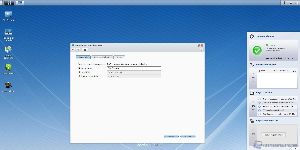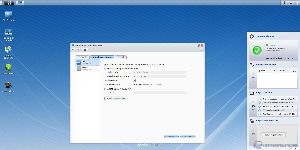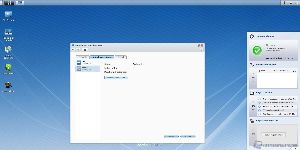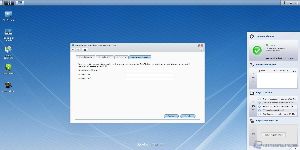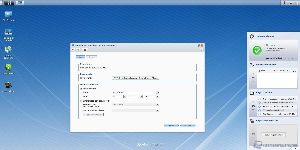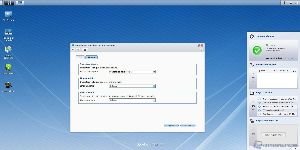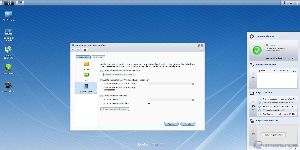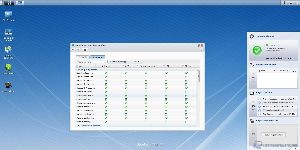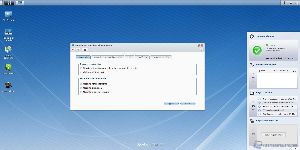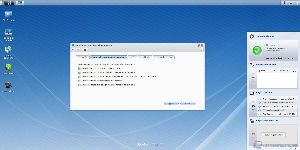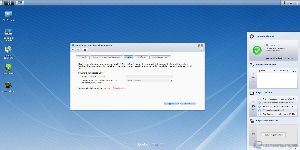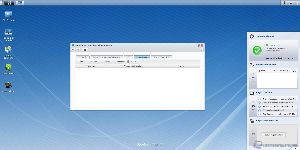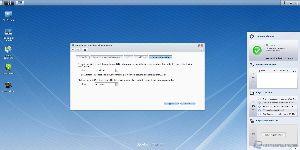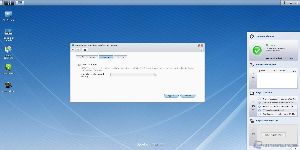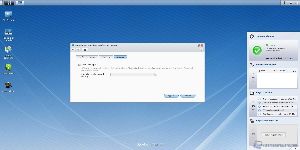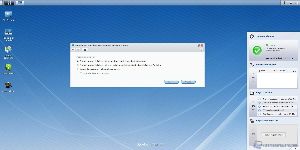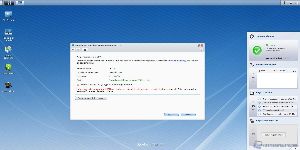Sistema
Passiamo ora alla descrizione della sezione riguardante le impostazioni del sistema stesso, piuttosto che dei suoi servizi.
In questi menù è infatti possibile impostare gli indirizzi di sistema, la data, l'ora, il layout del DSM e molti altri aspetti.
Rete
Nella prima schermata possiamo assegnare il nome che apparirà in rete, relativo al nostro Synology DS212+, andando avanti con I tab il sistema ci permette di impostare l'indirizzo IP che può essere assegnato manualmente, rendendolo statico oppure automaticamente tramite DHCP.
L'ultima pagina permette l'abilitazione del tunneling tra protocollo Ipv4 e Ipv6.
Impostazioni DSM
Se non vi piace lo sfondo del desktop del vostro DSM possiamo cambiarlo accedendo a questo menù.
Nel tab “Stile di accesso”, infatti, possiamo modificare sfondo e stile del DSM.
La seconda schermata ci permette di impostare la porta relativa al protocollo HTTP e l'abilitazione dell'accesso in modalità sicura tramite HTTPS.
L'ultimo menù, “Porta del router”, contiene impostazioni relative l'indirizzo dell'host e le porte di accesso in modalità HTTP e HTTPS che permettono ai file condivisi sui sevizi Internet di essere accessibili.
Opzioni regionali
In questo menù possiamo regolare data, ora e fuso orario del nostro Synology DS212+.
Notifica
Il menù relativo alle notifiche è sicuramente uno dei più importanti dell'intero sistema, soprattutto se usate il Synology DS212+ in ambito aziendale.
E' possibile, infatti, rimanere al corrente di qualsiasi movimento o modifica accada all'interno del sistema, anche a distanza.
Il sistema di notifica di cui è dotato questo prodotto è sbalorditivo ed è in grado di avvisare l'utente tramite SMS, email, Windows Live Messenger e Skype!
Per ricevere le notifiche via mail inseriamo, nel primo tab, le Impostazioni relative al server SMTP, tramite il quale far passare la posta in uscita, la porta relativa a tale servizio
Se invece vogliamo ricevere le notifiche direttamente sul cellulare tramite SMS, inseriamo I dati relativi al fornitore del servizio SMS, il nome utente, la password e ovviamente il numero di telefono al quale inviare la notifica.
Tramite il “Servizio push”, invece, abbiamo la possibilità di inviare tali notifiche direttamente al nostro account Windows Live Messenger oppure a quello Skype.
Se andiamo nel tab “Avanzate” troviamo l'elenco delle notifiche che possiamo ricevere nelle modalità appena descritte.
Come potete notare l'elenco è davvero vastissimo e comprende notifiche di qualsiasi genere.
Alimentazione
Passiamo ora alla descrizione del menu relativo alla gestione energetica del prodotto in questione.
In questa sezione, infatti, possiamo impostare numerosi parametri relativi al comportamento del DS212+ in caso venisse a mancare la corrente, ove in tal caso è possibile dire al sistema di riavviarsi in maniera automatica, impostare la velocità di rotazione della ventola e, in caso di mal funzionamento della stessa, venire avvisati da un segnale acustico.
Quest’ultimo è udibile non solo in tale circostanza, ma anche in caso di crash di un volume, all’accensione del sistema o in caso di spegnimento anomalo di sistema.
Per evitare un arresto involontario causa mancanza di corrente possiamo collegare tramite porta USB 2.0 un UPS al sistema e gestirlo dall’omonimo tab presente in questo menù.
Gli ultimi due tab prevedono, invece, un avvio pianificato del sistema con il conseguente svolgimento di operazioni, anch’esse pianificate e, nell’ultimo tab, una sospensione degli hard disk dopo un determinato periodo di inattività del sistema.
Periferiche esterne
Tramite questa sezione possiamo gestire e controllare le periferiche esterne collegate tramite gli apposite ingressi.
Se vogliamo abilitare il tasto frontale “C” relativo alla copia immediata di chiavette USB rechiamoci nel secondo tab, mentre per le schede di memoria SD andiamo nel terzo tab, “SDCopy”.
Ripristino dei valori predefiniti
Come in tutti i Network Attached Storage, anche il Synology DS212+ ha la possibilità di esser ripristinato facendo tornare i valori di fabbrica.
In questo menù possiamo scegliere tre tipi di ripristino:
- Formattazione del disco rigido mantenendo le impostazioni correnti;
- Formattazione del disco rigido e ripristino delle impostazioni predefinite in fabbrica;
- Azzeramento della password del database MySQL con la possibilità di cancellare il database stesso.
Aggiornamento del DSM
Come è facile intuire dal nome, in questo menu abbiamo la possibilità di ricavare informazioni relative al software installato all’interno del nostro Synology ds212+ ed eventualmente di aggiornarlo.